如何提取Excel表格中括号内的数字
Excel是我们常用的一款表格处理软件,深受大家的喜欢,是工作和学习的助手,有的朋友想知道怎么提取Excel表格中括号内的数字,小编为大家解答。
具体如下:
1. 首先,请大家将自己的excel软件打开,然后将自己想的目标表格文档打开。
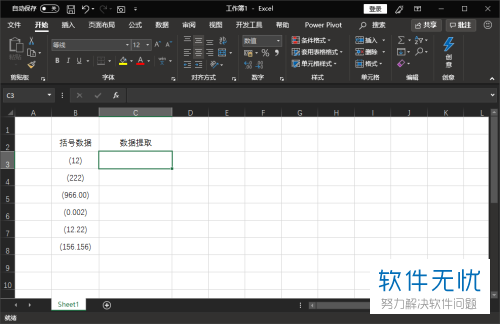
2.跌入,接下来,请大家选中自己想提取括号内数据的内容,接着点击某空白单元格,这样即可放置从括号中提取出来的数据了。
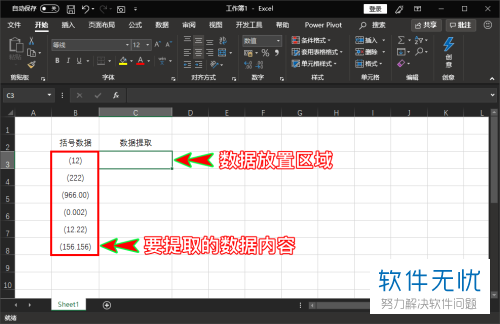
3. 第三步,接下来,大家需要在刚刚选择好的空白单元格里输入如下公式:=-带括号的数据所在单元格,小编这里输入的是=-B3。

4. 第四步,接下来,请大家按下Enter键,完成后我们就可常规提取数据。
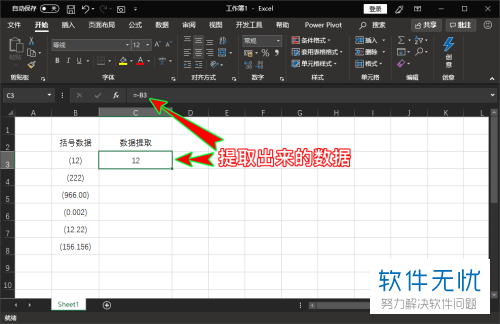
5. 第五步,我们需要把鼠标放在已经提取出的数据所在单元格的右下方,等待鼠标变为实心十字光标时向下移动就行了。
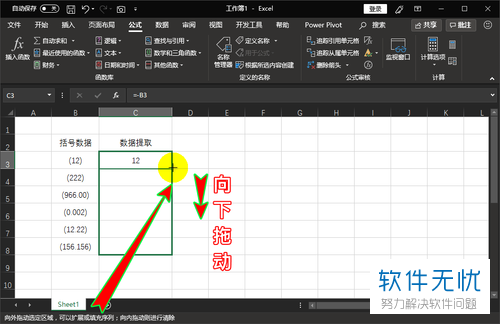
6. 最后,完成上述步骤后,我们就成功提取了括号内的数据,请注意这种方法只适用于提取括号内的数据为正数数据,要是是负数,那么就会算错,操作完成。

以上就是提取Excel表格中括号内的数字的方法。
分享:
相关推荐
- 【其他】 WPS文字PDF为什么导出来会乱 04-26
- 【其他】 WPSppt怎么套模板 04-26
- 【其他】 WPS文字insert 04-26
- 【其他】 WPS文字生成图表 04-26
- 【其他】 WPS文字怎么旋转180度 04-26
- 【其他】 WPS文字圆形排列 04-26
- 【其他】 WPS文字颜色快捷键 04-26
- 【其他】 WPS文字阴影效果 04-26
- 【其他】 WPS文字右上角标注【1】 04-26
- 【其他】 WPS文字太长怎么弄两行 04-26
本周热门
-
iphone序列号查询官方入口在哪里 2024/04/11
-
输入手机号一键查询快递入口网址大全 2024/04/11
-
oppo云服务平台登录入口 2020/05/18
-
outlook邮箱怎么改密码 2024/01/02
-
mbti官网免费版2024入口 2024/04/11
-
光信号灯不亮是怎么回事 2024/04/15
-
苹果官网序列号查询入口 2023/03/04
-
fishbowl鱼缸测试网址 2024/04/15
本月热门
-
iphone序列号查询官方入口在哪里 2024/04/11
-
输入手机号一键查询快递入口网址大全 2024/04/11
-
oppo云服务平台登录入口 2020/05/18
-
outlook邮箱怎么改密码 2024/01/02
-
mbti官网免费版2024入口 2024/04/11
-
苹果官网序列号查询入口 2023/03/04
-
fishbowl鱼缸测试网址 2024/04/15
-
光信号灯不亮是怎么回事 2024/04/15
-
计算器上各个键的名称及功能介绍大全 2023/02/21
-
正负号±怎么打 2024/01/08











